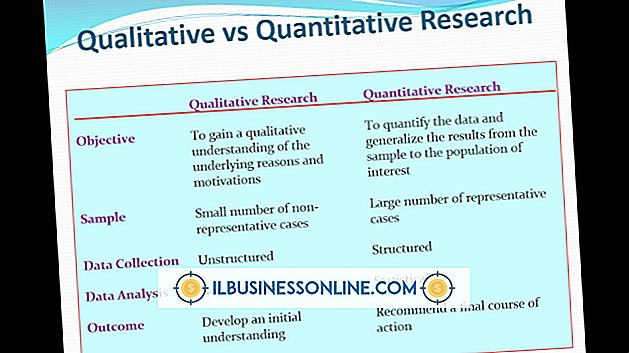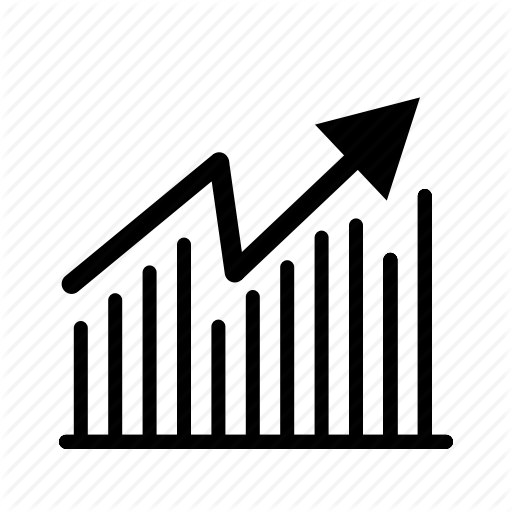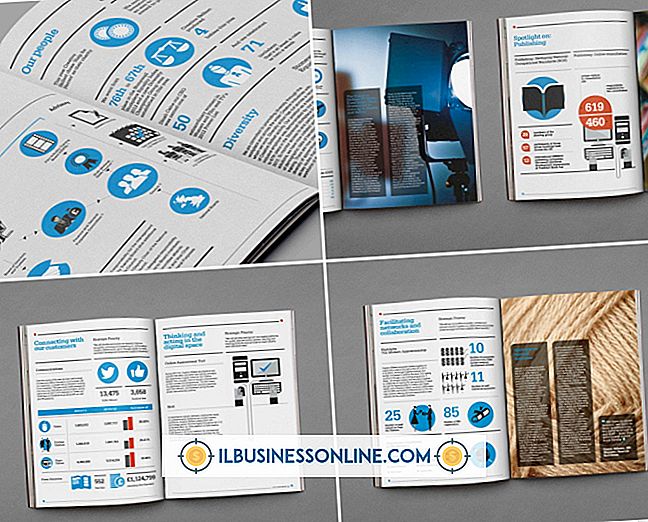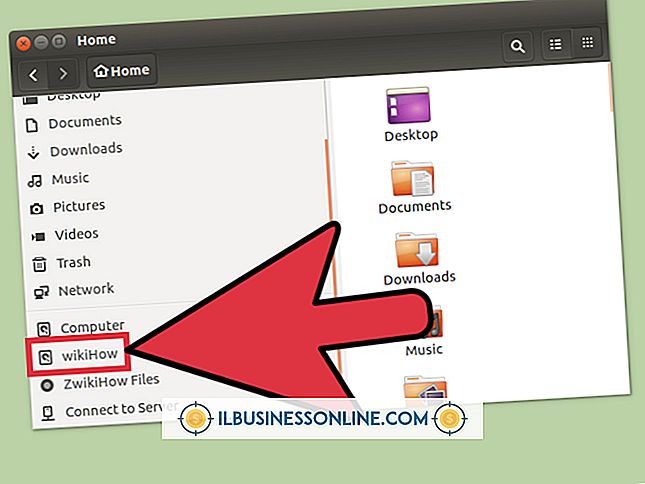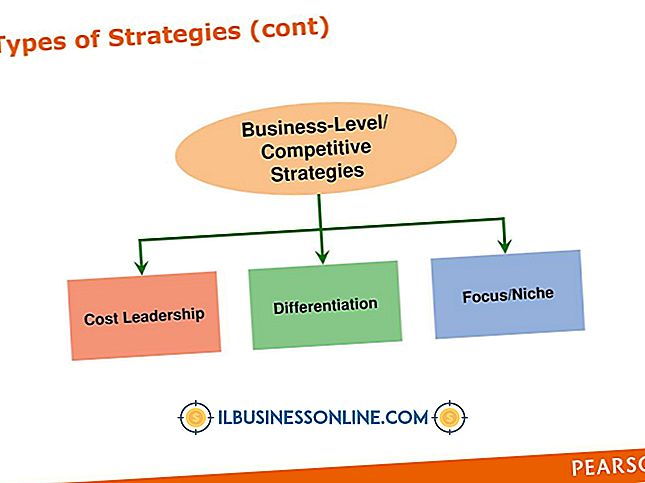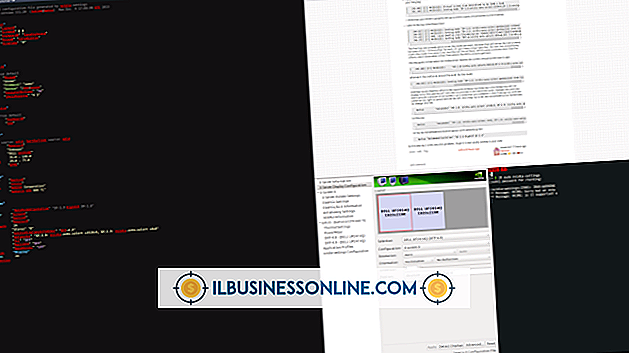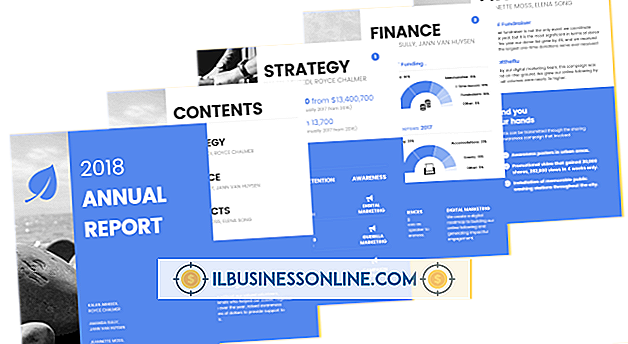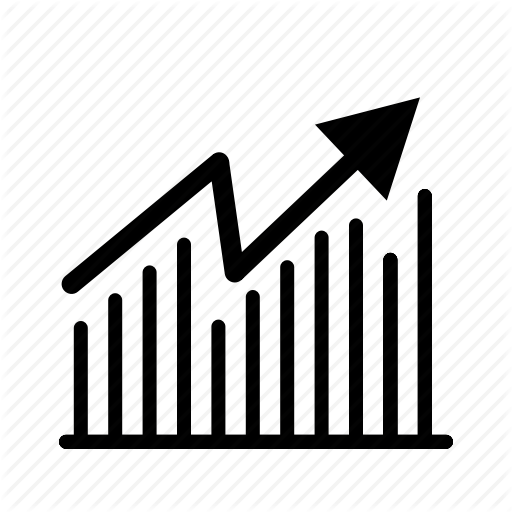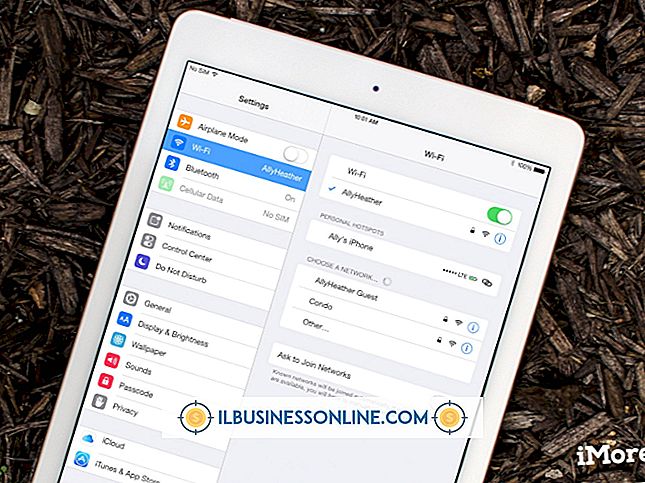Hoe gebruik je Skype om te bellen in Outlook

Als u Microsoft Outlook gebruikt om uw zakelijke contacten bij te houden en Skype op uw computer geïnstalleerd te hebben, kunt u de twee programma's integreren, zodat u rechtstreeks vanuit Outlook nummers met Skype kunt kiezen. Om de twee programma's samen te integreren, hebt u de Skype Email Toolbar en een betalend Skype-account nodig. U kunt een abonnementsservice kopen om onbeperkt telefoongesprekken te voeren of een klein bedrag aan Skype-tegoed kopen om per gesprek te betalen, afhankelijk van wat uw bedrijf nodig heeft.
De e-mail werkbalk van Skype gebruiken
1.
Open een nieuw webbrowservenster en ga naar de Beta-pagina van de Skype Email Toolbar (zie bronnen). Klik op de knop "Download" om het werkbalkbestand naar uw computer te kopiëren.
2.
Zorg ervoor dat Microsoft Office en Skype beide zijn gesloten en dubbelklik vervolgens op het gedownloade werkbalkbestand om de installatiewizard te starten.
3.
Lees de instructies op het scherm in de installatiewizard, klik op "Volgende" wanneer hierom wordt gevraagd en klik vervolgens op de knop "Installeren".
4.
Start Microsoft Outlook nadat de installatiewizard is gesloten. Skype wordt ook automatisch gestart. Klik op de knop "Toegang toestaan", zodat Skype kan worden gebruikt met Outlook en klik vervolgens op "OK".
5.
Koop een Skype-tegoed als je nog geen tegoed hebt. U kunt dit doen door u aan te melden bij uw account op de Skype-startpagina en op 'Prijzen' te klikken. Selecteer het tariefplan dat het beste aansluit bij uw bedrijfsbehoeften.
6.
Selecteer een contact in Outlook. U kunt ook elk e-mailbericht in Outlook openen en het telefoonnummer van de afzender wordt aan de rechterkant van het venster weergegeven. Dubbelklik op de Skype-knop "Telefoon" naast het telefoonnummer van de afzender. Skype belt het telefoonnummer.
De werkbalk aanpassen
1.
Start Microsoft Outlook na het installeren van de Skype Email Toolbar. Klik op de pijl-omlaag naast het Skype-pictogram in de linkerbovenhoek van het Outlook-venster. Selecteer "Opties" in het vervolgkeuzemenu.
2.
Klik op "Aanpassen" in het linkermenu van het venster Skype-opties.
3.
Selecteer de optie "Skype standaard", "Alle" of "Minimum" om te kiezen welke opties worden weergegeven op de Skype Email-werkbalk. Een voorbeeld van de werkbalk wordt weergegeven in de rechterbovenhoek van het venster.
4.
Voeg een item uit het menu toe door het naar de Toolbar Preview te slepen. Verwijder een item door het uit de Toolbar Preview te slepen en klik vervolgens op de "X" die onder het item verschijnt.
Dingen nodig
- Computermicrofoon en luidsprekers